喜欢在博客里写心情日志的朋友们,或许会有这样的感受。有时候字写的再多,都不及一张有意境的图片能够恰当的表达心情。但是为求一张合适的心情图片,可能要花大把时间在百度里搜。
其实不必那么麻烦,用美图秀秀简单的图片处理工具学一些小技巧,自己就能动手制作一张心情图片,甚至一张图片换个背景也能给人带来不一样的心情哦!
赶快来看看一张窗外风景图换背景前后的对比吧:

图1
窗外明明是晴天,却转眼变成阴雨绵绵,给人说不出的伤感,前后两张图完全给人不一样的心情。喜欢给心情日志配图的朋友们,不妨看看这是怎么制作的哦。
1、在软件下打开原图,一张透过窗户拍摄的外景图(如图2所示),当然也可以利用自己拍摄的类似图片来做。
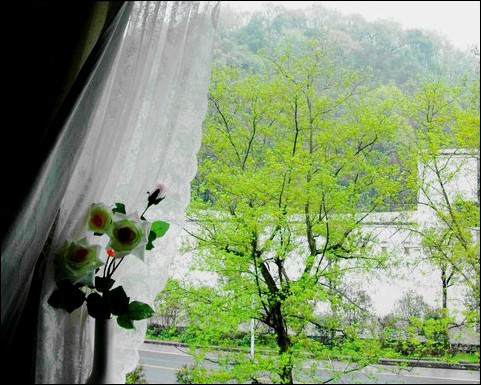
图2
2、进入软件中的“场景”菜单下,在“抠图换背景”的编辑框中,利用“手动抠图”方式,鼠标绕窗帘一周,可调节下图3中的黑色圆点调节选区,将窗帘抠出来。抠完后,点击“完成抠图”按钮。
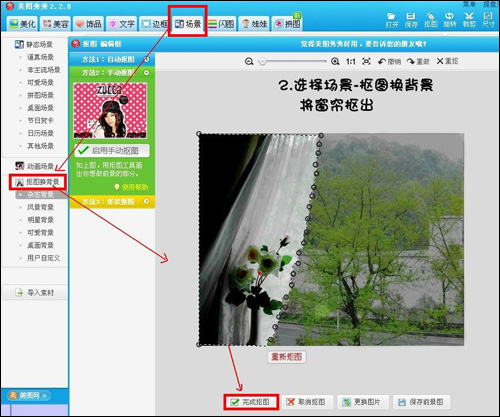
图3
3、在编辑框左下角选择“更换背景”,把电脑中里的雨点玻璃图片作为背景,调整窗帘的大小位置,应用确定即可。
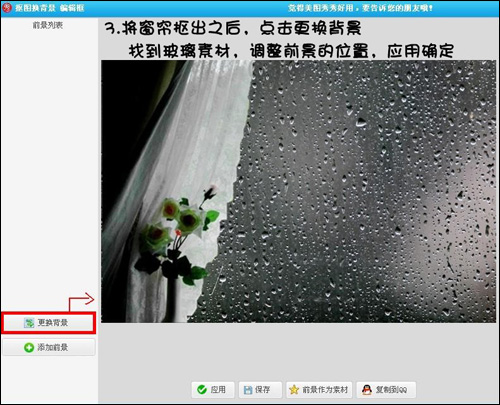
图4
友情提醒:这个玻璃素材在本文最后随附,想要跟着做的朋友可以下载来使用。
4、到这一步,先将前三个步骤制作好的图片另存到电脑中(如图5所示)。
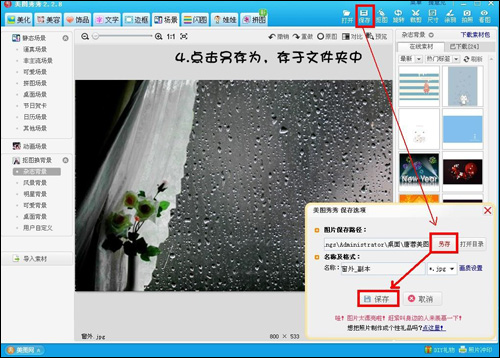
图5
5、接着再点击软件界面上部的“原图”,返回处理前的原图状态(如图6所示)。

图6
6、重复刚才抠图动作,同样是用“手动抠图”(如图7所示),不过这次是抠出窗外的景色。
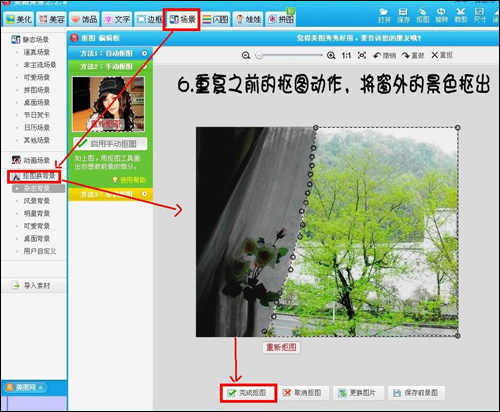
图7
7、抠出窗外景色后,再次执行“更换背景”(如图8所示),将之前另存到电脑的那张图片导入作为背景。
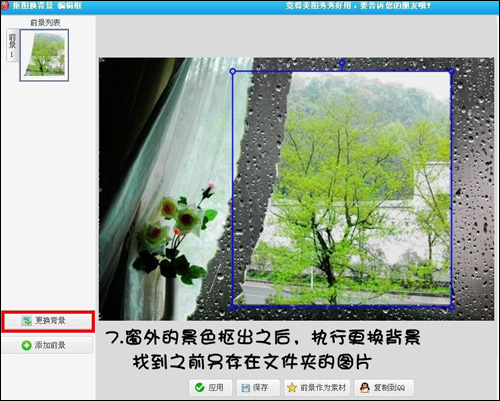
图8
8、调节前景的位置大小,与背景中的窗帘完美的衔接,然后适当调节前景素材的透明度(如图9所示),要让背景后的雨滴依稀可见。
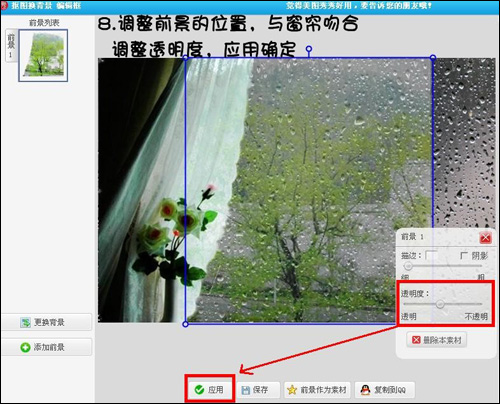
图9
9、或许前景素材和背景玻璃的大小有点出入,可以选择用“剪裁”功能,将多余的玻璃剪裁掉(如图10所示)。
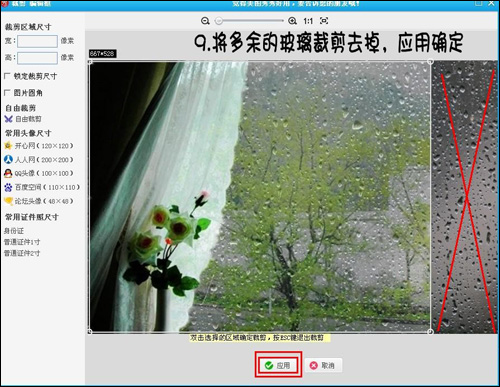
图10
10、这样窗外的天气由晴天就变成了雨天,神奇吧?让图片增添了一些伤感的意境,这时再给图片加上一些心情文字(如图11所示),那就更棒啦!
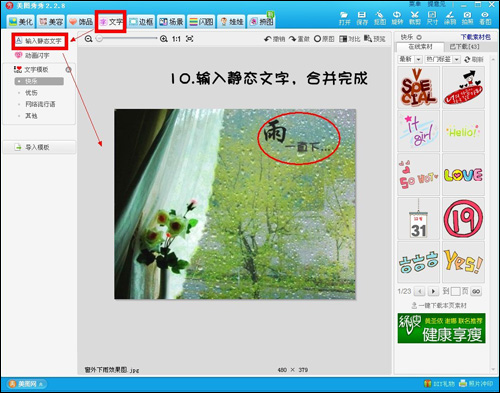
图11
最后来欣赏一下“窗外-雨一直下……”的效果图吧:

图12
只要花点心思,可以利用各种图片素材和技巧,打造出贴合自己心情的图片。操作并不难,但是这样的图片贴在自己的博客日志里,一定给让看到的朋友更直接更清楚地了解你的心情。
下图13为随附的玻璃素材,可以下载到电脑中使用,赶快来尝试一下吧。
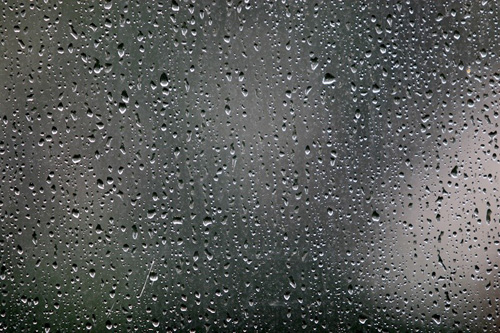






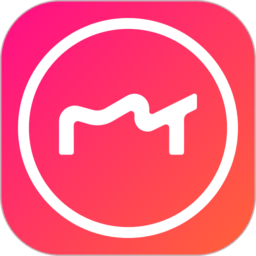





 相关攻略
相关攻略
 近期热点
近期热点
 最新攻略
最新攻略